Redigera uttryck expression
När du redigerar ett uttryck måste du ange villkor manuellt för att skapa en regel. I det här läget kan du använda avancerade funktioner, vilket gör att du kan ändra de värden som används för att utföra specifika frågor, som att ändra datum, strängar, numeriska fält och sortering.

Arbeta med uttrycksredigeraren edit
Uttrycksredigeraren är tillgänglig från frågemodelleraren Edit expression, som är tillgänglig för fälten Attribute och Value när ett anpassat villkor konfigureras.
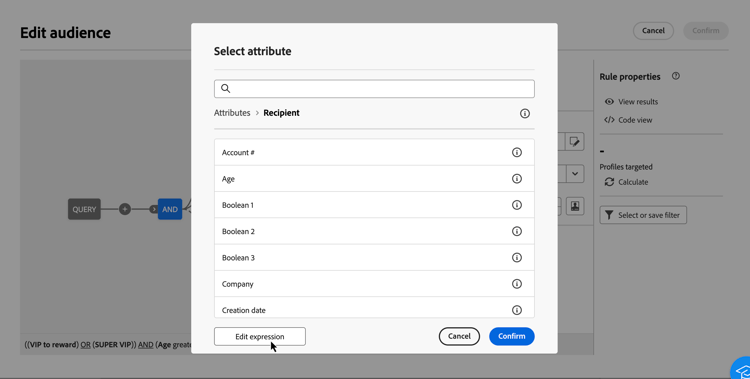
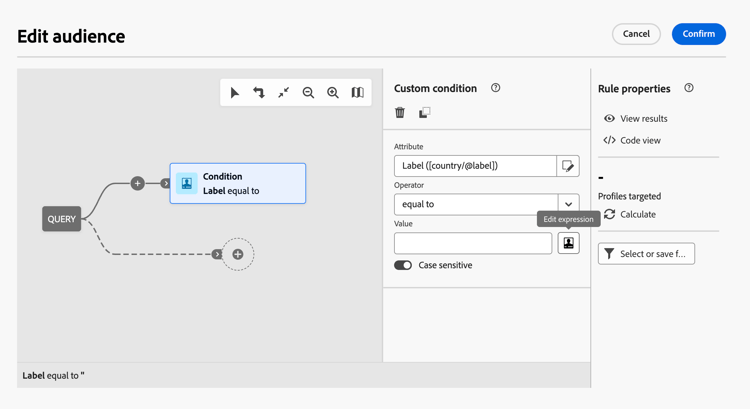
Uttrycksredigeraren innehåller:
- Ett indatafält (1) där uttrycket är definierat.
- En lista över tillgängliga fält (2) som kan användas i uttrycket och som motsvarar frågemålets dimension.
- Hjälpfunktioner (3), sorterade efter kategori.
Redigera uttrycket genom att ange ett uttryck direkt i indatafältet. Om du vill lägga till ett fält eller en hjälpfunktion placerar du markören i uttrycket där du vill lägga till det och klickar på plusknappen.

När uttrycket är klart klickar du på knappen Confirm. Uttrycket visas i det markerade fältet. Om du vill redigera den öppnar du uttrycksredigeraren och gör önskade ändringar.
I exemplet nedan visas ett uttryck som har konfigurerats för fältet Value. Om du vill redigera den öppnar du uttrycksredigeraren med knappen Edit expression.
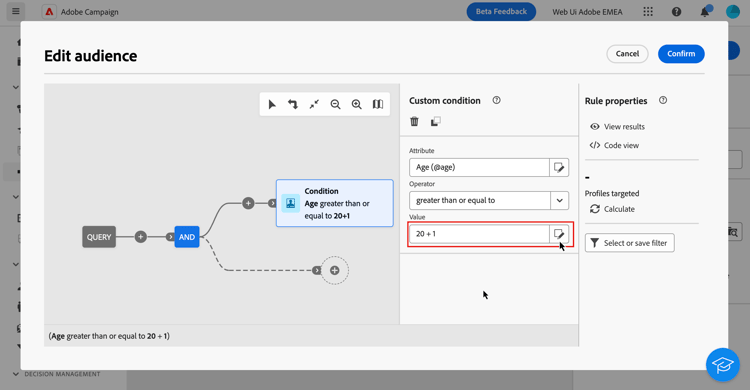
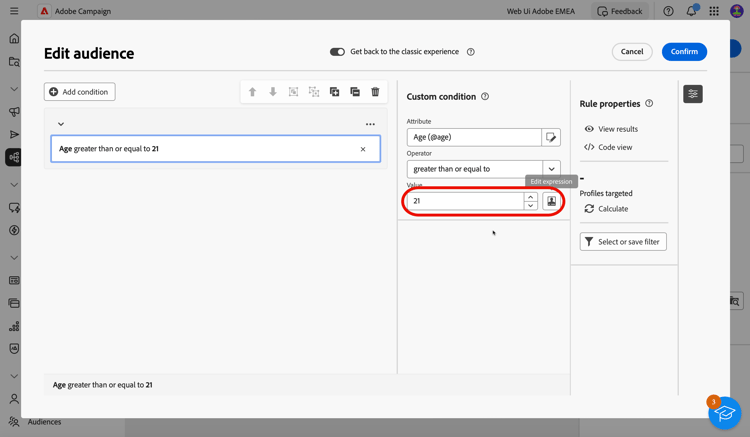
Hjälpfunktioner
Med frågeredigeringsverktyget kan du använda avancerade funktioner för att utföra komplex filtrering beroende på önskade resultat och typer av manipulerade data. Följande funktioner är tillgängliga:
Sammanställd
Sammanställningsfunktioner utför beräkningar på en uppsättning värden.
Datum
Datumfunktioner hanterar datum- och tidsvärden.
Geomarknadsföring
Geomarknadsföringsfunktionerna används för att ändra geografiska värden.
Numeriskt
De numeriska funktionerna används för att konvertera text till tal.
Övriga
Tabellen innehåller de återstående funktionerna som är tillgängliga.
Sträng
Strängfunktionerna används för att ändra en uppsättning strängar.